Kaip sugadintus vaizdo įrašus pataisyti keliais paspaudimais 2022 m
įvairenybės / / April 23, 2022
Šiuo metu vaizdo įrašai yra ne tik vienas geriausių būdų išsaugoti prisiminimus apie ypatingas akimirkas, bet ir būdas, kuriuo daugelis žmonių išreiškia save internete. Nuo „YouTube“ naudotojų iki „Tiktokers“ vaizdo įrašų filmavimas tapo tuo, kuo daugelis žmonių užsiima kasdien. Tačiau ar kada nors įsivaizdavote situaciją, kai vaizdo įrašai, kuriuos išsaugojote savo išmaniajame telefone, kompiuteryje ar atminties įrenginyje, nebus paleisti dėl priežasties, apie kurią nežinote?

Deja, vaizdo įrašų pažeidimai pastaruoju metu siautėjo, tačiau nebus malonu, jei vaizdo įrašas, kurį praleidote valandas kurdamas būdamas „YouTuber“ ar „Tiktoker“, nebus paleistas idealiai. Galbūt jis neryškus, sugadintas arba dar daugiau, nepanikuokite, nes esate tinkamame puslapyje, kad rastumėte savo problemos sprendimą. Šis paprastas vadovas parodys, kaip geriausiais vaizdo įrašų taisymo būdais keliais paspaudimais naudojant patikimą vaizdo įrašų taisymo įrankį. Taigi, skaitykite toliau.
Puslapio turinys
-
Bendrosios vaizdo įrašo pažeidimo priežastys
- Virusai ir klaidos:
- Sugedęs vaizdo keitiklis:
- Operacinės sistemos klaida:
- Netikėtas maitinimo nutraukimas:
- Kaip pataisyti / pataisyti vaizdo įrašus naudojant Wondershare Repairit
- Žingsnis po žingsnio, kaip naudoti „Repairit“.
- Išvada
Yra keletas priežasčių, kodėl vaizdo įrašai gali būti sugadinti. Nuo žmogiškųjų klaidų iki techninių ar mechaninių problemų – aptarėme pagrindines vaizdo įrašų pažeidimo priežastis.
Virusai ir klaidos:
Virusai ir klaidos yra viena iš ryškiausių vaizdo įrašų pažeidimo priežasčių. Kaip visi žinome, kompiuteriai, standieji diskai, SD kortelės ir „flash drives“ yra linkę sugadinti arba gali atsirasti blogų sektorių dėl virusų ir klaidų atakų. Jei, deja, vaizdo įrašus saugote sugadintame saugojimo įrenginyje, jame saugomi vaizdo failai bus sugadinti. Dėl to jis sugadinamas.
Sugedęs vaizdo keitiklis:
Neįtikėtinas vaizdo keitiklio įrankis gali pakenkti jūsų vaizdo įrašo failui. Taip, jei vaizdo įrašų keitiklis, kurį norite naudoti konvertuodami vaizdo įrašus, nėra patikimas, vaizdo įrašo failas gali būti konvertuojamas įpusėjus, todėl vaizdo įrašo išvestis nebus galima atkurti.
Operacinės sistemos klaida:
Nenuostabu, kad mūsų kompiuteriai, nesvarbu, ar tai būtų „Mac“, ar „Windows“, po daugelio metų naudojimo gali sugesti. Taigi, jei išsaugosite vaizdo įrašų failus kompiuteryje, kuriame yra sistemos klaida, vaizdo įrašas gali būti sugadintas.
Netikėtas maitinimo nutraukimas:
Maitinimo nutraukimas yra dar viena sugedusių vaizdo įrašų priežastis. Taip, staigus išjungimas įrašant vaizdo įrašą kompiuteryje gali sukelti vaizdo įrašo atkūrimo klaidą.
Kaip pataisyti / pataisyti vaizdo įrašus naudojant Wondershare Repairit
Greičiausias ir patikimiausias būdas taisyti sugadintus vaizdo įrašus yra naudoti trečiosios šalies įrankį, pvz., Wondershare Repairit,
Taip, „Wondershare Repairit“ yra populiariausias vaizdo įrašų taisymo įrankis, pasižymintis išskirtinėmis funkcijomis, leidžiančiomis visų lygių naudotojams lengvai taisyti vaizdo įrašus kaip profesionalas. Nesvarbu, ar tai paketinis vaizdo įrašų taisymas, ar norite pataisyti neryškus vaizdo įrašas, arba pataisykite pažeistą 8k arba HD vaizdo įrašą, „Repairit“ suteiks prieigą prie geriausių pažangių vaizdo įrašų taisymo funkcijų, kurios padės atlikti operaciją vos trimis veiksmais.
Skelbimai
Žemiau patikrinkite kai kurias pagrindines „Repairit“ vaizdo įrašų taisymo įrankio ypatybes;
Žingsnis po žingsnio, kaip naudoti „Repairit“.
Prieš tęsdami įsitikinkite, kad atsisiuntėte ir įdiegėte Wondershare Repairit savo „Mac“ arba „Windows“ kompiuteryje.
1 veiksmas: paleiskite „Mac“ / „Windows“ kompiuteryje. Tada paspauskite mygtuką Pridėti, kad įkeltumėte sugadintą (-ius) vaizdo įrašo failą (-us). Vaizdo pavadinimas: Repair-videos-using-repairit.
Skelbimai

2 veiksmas: kai sugadinti vaizdo failai bus sėkmingai įkelti, eikite į apatinį kairiąjį ekrano kampą ir spustelėkite „Taisyti“, kad pataisytumėte sugadintą vaizdo įrašą.

3 veiksmas: toliau peržiūrėkite fiksuotą vaizdo įrašą. Tada spustelėkite mygtuką „Išsaugoti“, kad užbaigtumėte operaciją.
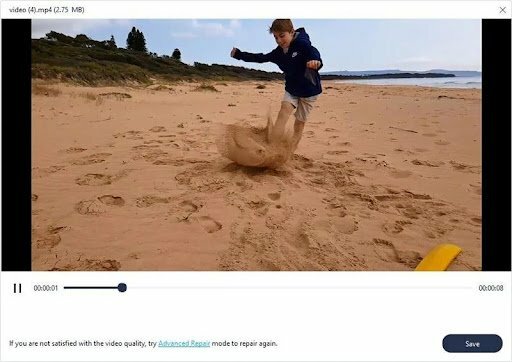
4 veiksmas: jei išvestis neatitinka jūsų reikalavimų, vaizdo įrašas turi būti labai sugadintas. Taigi naudokite „Repairit“ parinktį „Išankstinis taisymas“, pridėdami vaizdo įrašo pavyzdį, kad galėtumėte taisyti. Pavyzdinis failas yra galiojantis vaizdo failas, kurį nufilmavote tuo pačiu įrenginiu ir saugomas tokiu pat formatu kaip ir sugadintas failas.

Taip, sėkmingai ištaisėte sugadintą vaizdo įrašą. Kaip matote, naudojant Repairit nereikia jokių specialių žinių. Viskas, ko jums reikia, yra keli paspaudimai, ir jūsų vaizdo įrašas bus paleistas įprastai.
Išvada
Štai jūs tai turite! Pataisyti sugadintus vaizdo įrašus nėra lengviau. Nesvarbu, kokia vaizdo įrašo klaidos priežastis, „Repairit“ padėjo jums puikiai pataisyti, kad vaizdo įrašai veiktų normaliai. Taigi, nustokite dvejoti ir dabar nemokamai atsisiųskite „Repairit“, kad pradėtumėte taisyti vaizdo įrašus ir leisti.



